دانلود مستقیم از یوتیوب بدون نرم افزار
دانلود مستقیم از یوتیوب بدون نرم افزار یکی از کاربردیترین ترفندهایی است که هر وبمستری باید بلد باشد، روزانه هزاران ویدیوی جذاب در پلتفرم یوتیوب به اشتراک گذاشته میشود و یوتیوب بهصورت پیشفرض اجازه نمیدهد که شما این ویدیوها را در دیوایسهای خود ذخیره کنید، فقط اجازه دارید که به صورت آنلاین ویدیوها را مشاهده کنید. در این مقاله از سری مقالات کسب و کار اینترنتی بیشتر به آن میپردازیم.
خب ممکن است که شما نیاز داشته باشید که برخی ویدیوهای یوتیوب را در کامپیوتر خود ذخیره کنید و به صورت آفلاین آنها را مشاهده کنید، برای این ما در این مقاله بهترین و سریعترین ترفندهای دانلود از یوتیوب را برای شما قرار دادیم، تا بتوانید به سادگی ویدیوهای مورد نیاز خود را از یوتیوب ذخیره کنید.
توجه: که تمام روشهای گفته شده در این مقاله توسط تیم تولید محتوای وبکیما تست و آزمایش شده است، بنابراین با توجه به نیاز خود یکی از روشها را انتخاب کنید و بدون هیچگونه نگرانی، ویدیوهای مورد علاقه خود را دانلود کنید.
راهنمای مطالعه:
دانلود مستقیم از یوتیوب بدون نرم افزار
برخی از کاربران اینترنت حوصله نصب نرم افزار و … را ندارند به همین دلیل در این بخش تصمیم گرفتیم ساده ترین راه دانلود فیلمها از یوتیوب را آموزش دهیم، بله این راه نامهای زیادی داره که یکی از آنها دانلود از یوتیوب با تغییر آدرس و یکی دیگه از این نامها دانلود مستقیم از یوتیوب بدون نرم افزار است! بنابراین اگر شما هم جزو افرادی هستید که همین الان کارتون گیر کرده و میخواهید یک ویدیو از YouTube بگیرید و استفاده کنید ولی نمیخواهید درگیر نصب نرمافزار و … شوید این بخش از مقاله مخصوص شماست:
دانلود از یوتیوب با لینک مستقیم اندروید: این روش یعنی روش سایت های دانلود از یوتیوب برای تمامی دستگاه ها مثل اندروید، آیوس و ویندوز و … قابل استفاده است.
دانلود مستقیم از یوتیوب با سایت clipzag.com
خب اولین وبسایتی که میخواهیم در روش دانلود فیلم از یوتیوب بدون نرمافزار معرفی کنیم، وبسایت clipzag.com است، شاید باورتان نشود ولی کار کردن با این وبسایت به قدری آسان است که اگر این دستورالعمل را دنبال کنید، نهایتا یک دقیقه دیگر ویدیوی شما در حال دانلود شدن است!
برای شروع به سایت یوتیوب رفته و صفحه ویدیویی که میخواهید آن را دانلود کنید را باز کنید، سپس در نوار آدرس مرورگر در ابتدای آدرس ویدیو، دقیقا عبارت youtube.com را حذف کنید و عبارت clipzag.com را اضافه کنید و حالا آدرس جدید را اینتر بزنید تا صفحه دانلود ویدیو در وب سایت clipzag.com باز شود.
بعد از اینکه مطابق راهنمای بالا آدرس را تغییر دهید و اینتر را بزنید، صفحهای مشابه زیر را مشاهده میکنید:
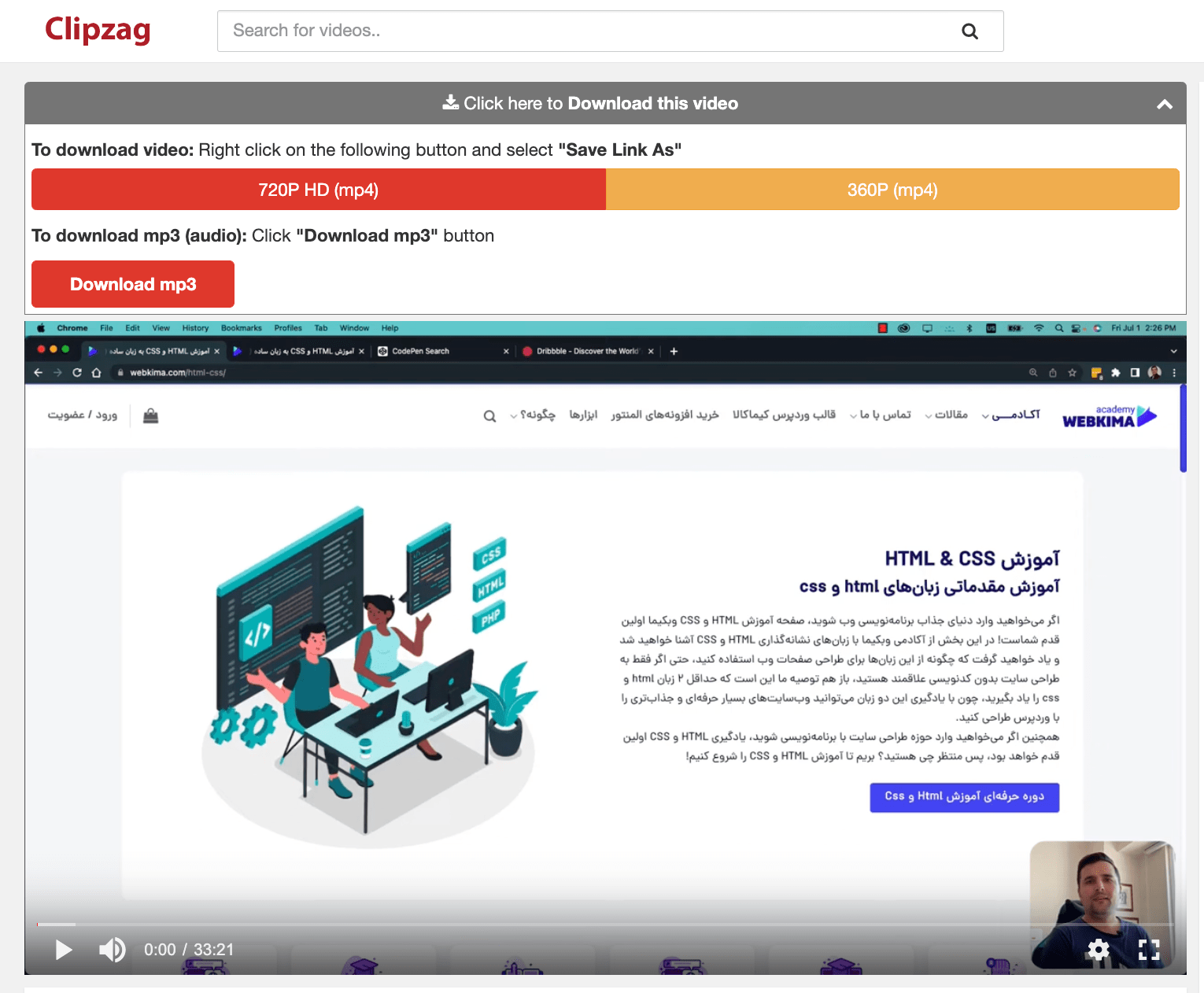
حال هر کدام از فرمتهایی که نیاز دارید را به سادگی میتوانید دانلود کنید و استفاده کنید.
دانلود مستقیم از youtube با تغییر آدرس به SS
خب حالا که ترفند دانلود از یوتیوب با لینک مستقیم با تغییر آدرس یا همان سایت دانلود از یوتیوب را یاد گرفتید، میخوام یک آدرس دیگر رو هم بهتون بگم، به این صورت که شما دقیقا به ابتدای لینک ویدیوی مورد نظر خود در یوتیوب دو بار حرف s را اضافه کنید، به تصویر زیر دقت کنید:
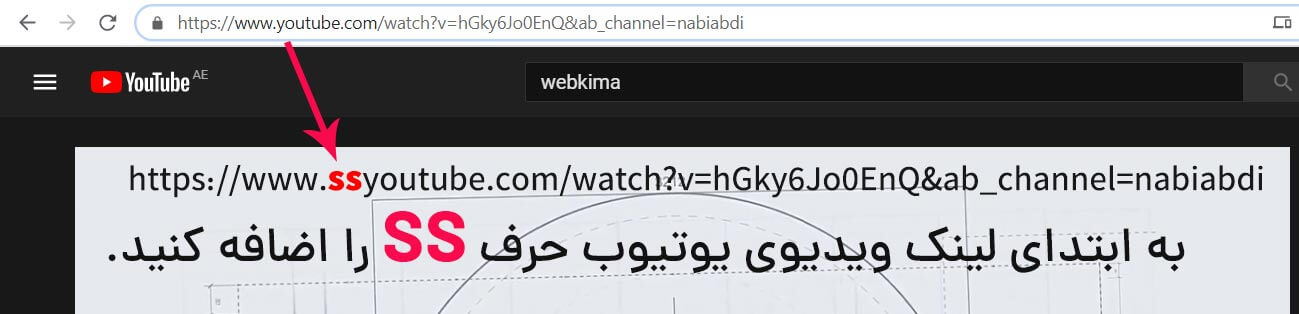
بعد از تغییر آدرس لینک ویدیوی مورد نظر به صفحه ای جدید منتقل میشوید که باید روی گزینه with low quality کلیک کنید تا بتوانید ویدیوی مورد نظر را دانلود کنید، برای کسب اطلاعات بیشتر به تصویر زیر دقت کنید:
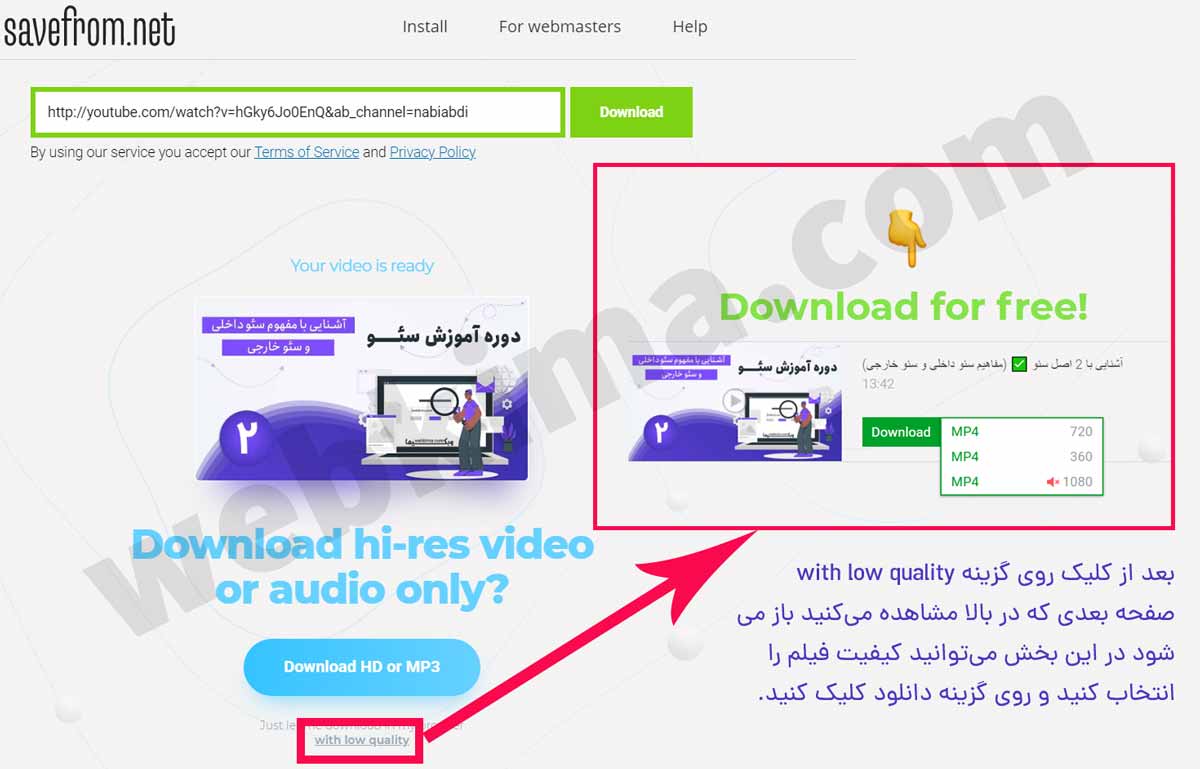
روشهای دانلود از یوتیوب در اندورید
در این بخش میخواهیم بهترین روشهای دانلود از یوتیوب در اندروید را معرفی کنیم، پس اگر موبایل اندرویدی دارید و نیاز دارید که ویدیوها را از یوتیوب به صورت رایگان و ساده دانلود کنید این بخش از مقاله مخصوص شماست، پس با ادامه این مقاله همراه آکادمی وبکیما باشید.
دانلود از یوتیوب با ربات تلگرام (اندروید و ios)
خب اگر شما هم هنوز از تلگرام استفاده میکنید، میتوانید به سادگی با ربات تلگرامی Utubebot ویدیوهای یوتیوب را دانلود کنید.
مراحل دانلود ویدیوهای یوتیوب با ربات تلگرام
در قدم اول وارد ربات تلگرام Utubebot شوید:
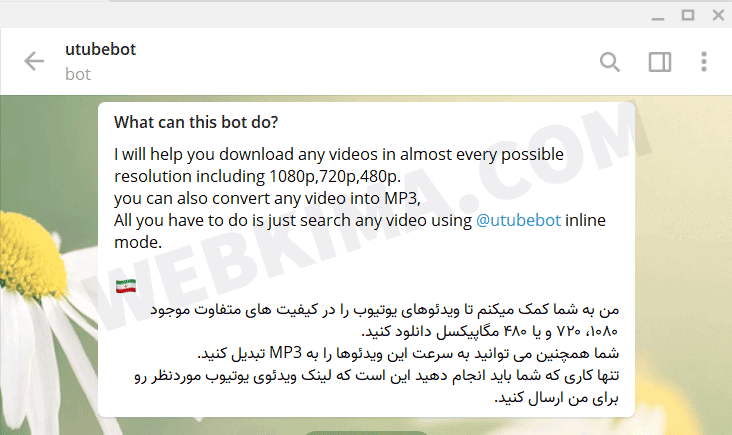
خب حالا بعد از اینکه وارد ربات تلگرام شدید، گزینه start را بزنید، و صبر کنید تا پیغام زیر را برای شما ارسال شود:
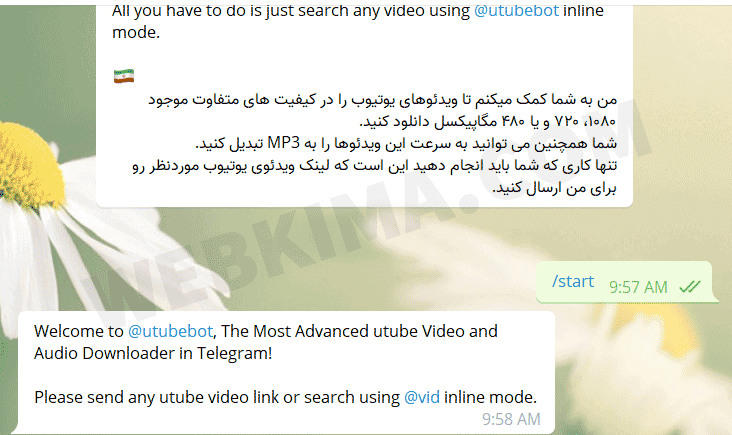
بعد از دریافت این پیغام، به صفحه ویدیوی مورد نظر در یوتیوب که میخواهید آن را دانلود کنید مراجعه کنید و روی ویدیو راست کلیک کرده و روی گزینه Copy video URL کلیک کنید تا لینک ویدیوی مورد نظر کپی شود.
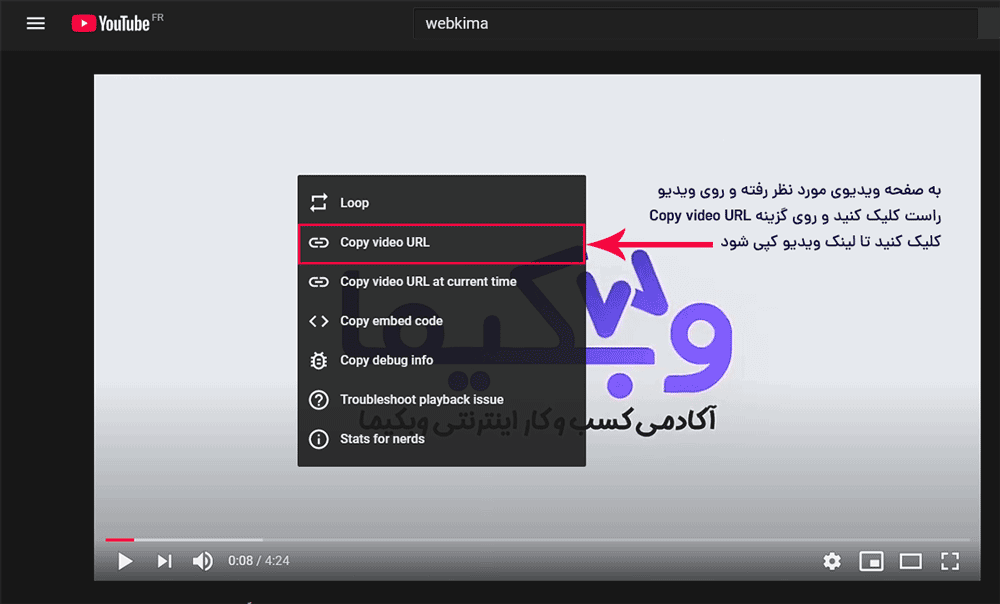
خب حالا که لینک ویدیوی مورد نظر را کپی کردید به ربات تلگرام رفته و لینک را برای ربات ارسال کنید:

بعد از قرار دادن لینک در ربات تلگرام، ربات شروع به جستجوی فرمتهای مختلف ویدیو میکند و لینک فرمتهای مختلف را نمایش میدهد، هم اکنون دکمههای شیشهای در تصویر بالا مربوط به کیفیتها و فرمتهای مختلف از ویدیوی مورد نظر است، خب حالا شما هر کدام را که نیاز دارید انتخاب کنید، توجه کنید که میتوانید حتی صوت ویدیو را هم به صورت مجزا دانلود کنید، فقط کافیست فرمت مورد نظر را انتخاب کنید تا ربات لینک دانلود را بسازد.
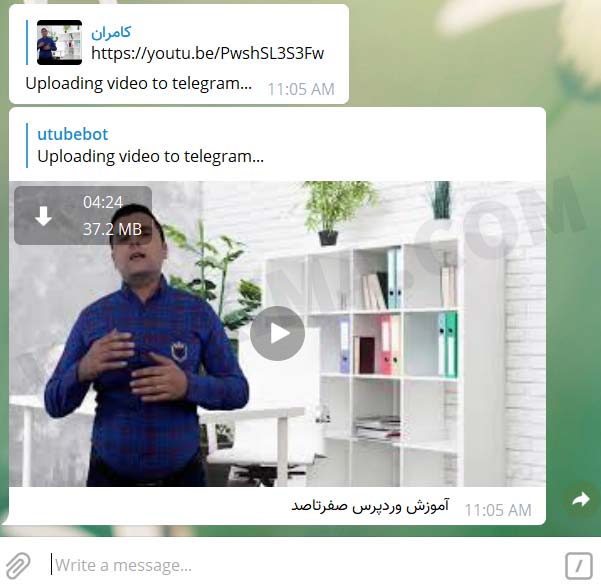
توجه کنید که در برخی از ویدیوها ربات مورد نظر برای شما یک لینک دانلود موقتی میسازد که از خارج از تلگرام هم بتونید ویدیوی مورد نظر از یوتیوب را دانلود کنید.
نکته مهم: توجه کنید که این روش برای اندروید و IOS و همچنین کامپیوتر قابل اجرا است، فقط کافیست نرمافزار تلگرام را روی دیوایس مورد نظر نصب کنید و مراحل بالا را انجام دهید.
بهترین برنامه دانلود از یوتیوب برای اندروید
حالا در این بخش میخواهیم بهترین برنامه دانلود از یوتیوب با سرعت بالا اندروید که با استفاده از آنها میتوانید ویدیوهای مورد نیاز خود را از یوتیوب دانلود کنید را معرفی کنیم، پس با ادامه این مقاله همراه ما باشید.
نکته مهم: اپلیکیشنهایی که در این بخش معرفی میشوند در Google play و یا App Store موجود نیستند و باید از سایتهای اصلی آنها دانلود را انجام دهید، توجه کنید که حتما حتما دانلود را فقط از لینکهای موجود در این مقاله انجام دهید و از منابعی مثل کانالهای تلگرامی و … به هیچ عنوان اپلیکیشن دانلود نکنید، چون احتمال هک شدن موبایلتان بسیار بالاست، اما دانلود از سایتهای اصلی که خودشان این اپها را طراحی کردهاند مشکلی ندارد.
اپلیکیشن TubeMate
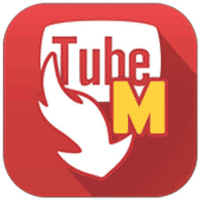
به جرات میتونم بگم که اپلیکیشن TubeMate یکی از بهترین اپها برای دانلود ویدیوها با کیفیت عالی در موبایلهای اندرویدی است، در واقع من خودم برای دانلود ویدیو در موبایل از اپلیکیشن TubeMate استفاده میکنم، چون این اپلیکیشن یک اپ بسیار سبک و کم حجم است و در کنار آن امکانات کاملی را در اختیار شما قرار میدهد. برای استفاده از اپلیکیشن TubeMate فقط کافیست روی دکمه زیر کلیک کرده و از سایت سازنده آن را دانلود کنید و در موبایل خود آن را نصب کنید.
بعد از نصب اپلیکیشن، وارد یوتیوب شوید و به صفحه ویدیویی که میخواهید آن را دانلود کنید رفته و سپس طبق تصویر زیر عمل کنید:
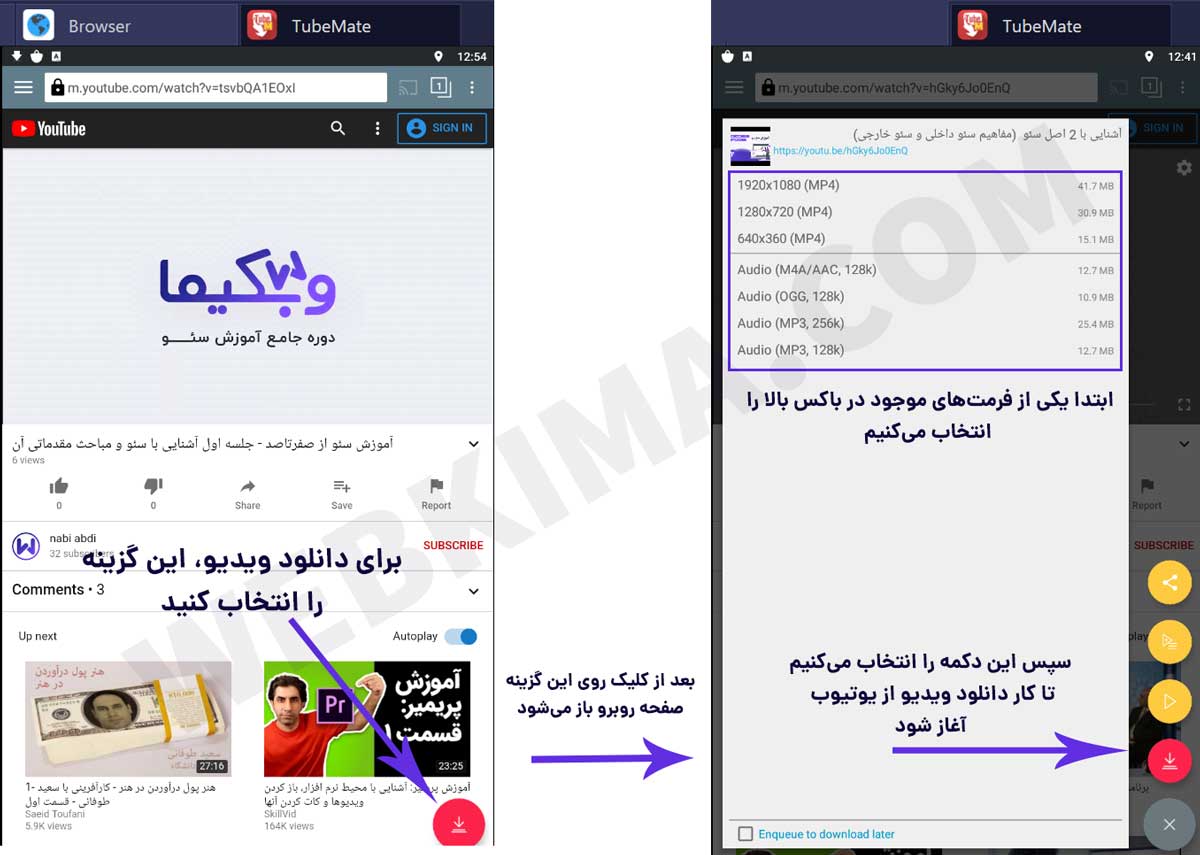
اپلیکیشن KeepVid
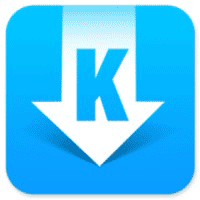
یکی دیگر از اپهای کاربردی برای دانلود از یوتیوب، اپلیکیشن KeepVid است، این اپلیکیشن همانند یک مرورگر کار میکند و فقط کافیست بعد از نصب اپلیکیشن، سایت یوتیوب را باز کنید و به صفحه ویدیویی که میخواهید دانلود کنید رفته و سپس روی دکمه آبی رنگ پایین سمت راست بزنید تا فرمتهای مختلف ویدیو را باز کند، حال میتوانید هر کدام از فرمتها را که نیاز دارید، انتخاب کنید تا کار دانلود آغاز شود.
اپلیکیشن InsTube

اپلیکیشن InsTube یکی از بهترین رابطهای کاربری را در بین اپهای حوزه خود دارد، با استفاده از اپلیکیشن InsTube، شما میتوانید از شبکههای اجتماعی مختلف، فایلهای مورد نیاز خود را به سادگی دانلود کنید، با استفاده از این اپ میتوانید ویدیوهای مورد نیاز خود را از یوتیوب دانلود کنید، برای اینکار کافیست با مراجعه به لینک زیر این اپ را از وبسایت اصلی دانلود کنید و آنرا نصب کنید:
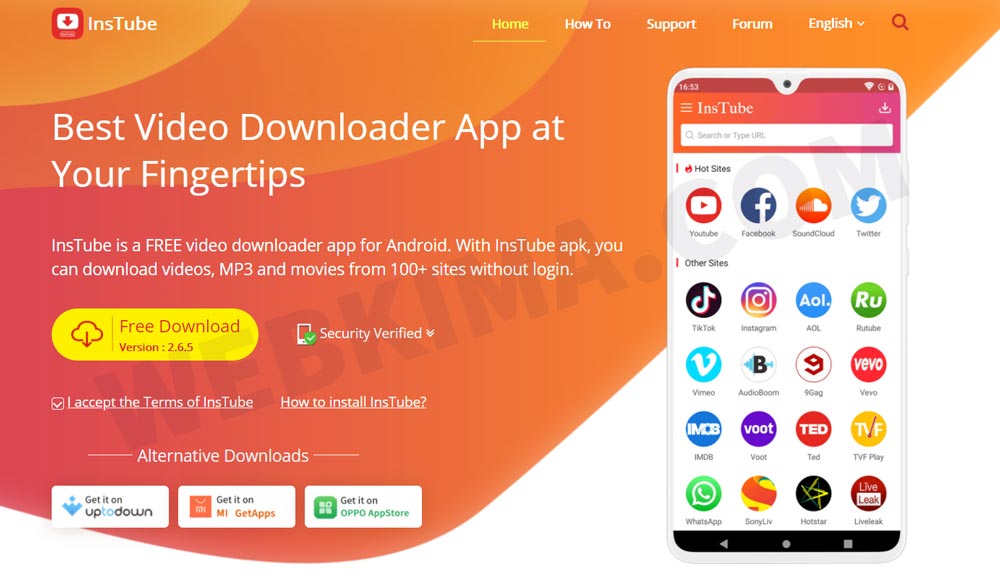
بعد از نصب اپ InsTube به صفحه ویدیوی مورد نظر خود رفته و روی دکمه “fast download” بزنید تا دانلود ویدیو شروع شود.
اپلیکیشن Snaptube
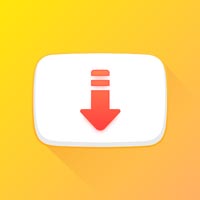
این هم یکی دیگر از بهترین اپلیکیشنها برای دانلود ویدیوها و تصاویر از شبکههای اجتماعی مختلف، مخصوصا یوتیوب است، استفاده از این اپ بسیار آسان است، فقط کافیست روی دکمه زیر کلیک کنید و این اپ را از سایت سازنده آن دانلود کنید و مراحل نصب را دنبال کنید، سپس به صفحه ویدیویی که میخواهید دانلود کنید رفته و روی دکمه مخصوص دانلود کلیک کنید.
اپلیکیشن VidMate

اپلیکیشن VidMate هم یک انتخاب عالی برای دانلود انواع ویدیو از شبکه اجتماعی یوتیوب است، استفاده از این اپلیکیشن هم بسیار ساده است، فقط کافیست آن را نصب کنید و از بین شبکههای اجتماعی که به شما پیشنهاد میده یوتیوب را انتخاب کرده و ویدیوی مورد نظر خود را به سادگی دانلود کنید.
اپلیکیشن YT3 Youtube Downloader

این هم یکی دیگر از بهترین اپها برای دانلود کلیپهای Youtube است، کار با این اپ همانند دیگر اپهایی که در این مقاله معرفی کردیم، بسیار ساده است، فقط کافیست با استفاده از دکمه زیر آن را دانلود کنید و صفحه ویدیوی خود در یوتیوب را باز کنید و با امکاناتی که این اپ در اختیار شما قرار داده آن را دانلود کنید.
اپلیکیشن NewPipe
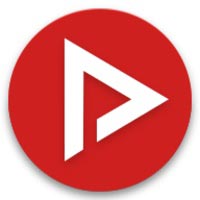
اپلیکیشن NewPipe هم یکی دیگر از بهترین اپها برای دانلود ویدیو از پلتفرم Youtube است، برای استفاده از این اپلیکیشن می توانید روی دکمه زیر کلیک کنید و آن را از سایت معتبر uptodown دانلود کنید، بعد از دانلود و نصب اپلیکیشن NewPipe، به سادگی میتوانید ویدیوی مورد نظر خود در یوتیوب را باز کرده و فرمتهای مختلف آن را دانلود کنید، این اپلیکیشن یک قابلیت کاربردی دیگری که دارد، این است که با استفاده از آن میتوانید صدای ویدیوی مورد نظر خود را در بگراند موبایل خود قرار داده و حتی با بستن اپ صدای ویدیو را گوش کنید.
روش دانلود فیلم از Youtubeبرای آیفون IOS
خب حالا در ادامه این مقاله میخواهیم یک روش بسیار عالی برای دانلود ویدیوهای Youtube در موبایلهای آیفون بهتون آموزش بدیم، این روشی که در این بخش میخواهیم آموزش دهیم یک مقداری با روشهای موبایلهای اندرویدی متفاوت است، اما خب در عوض شما که آیفون دارید هم میتوانید به سادگی ویدیوهای مورد علاقه خود را از یوتیوب در موبایل خود داشته باشید و از آنها به صورت آفلاین هم استفاده کنید.

برای شروع شما ابتدا اپلیکیشن Shortcuts را از اپ استور دانلود کنید، توجه کنید که این یک اپلیکیشن رایگان است و محصولی از خود شرکت اپل میباشد. ما قرار است اپلیکیشن Shortcuts را با یک اپ دیگر متصل کنیم،پس برای دانلود این اپلیکیشن روی دکمه زیر کلیک کنید:
خب حالا بعد از نصب اپلیکیشن Shortcuts لینک روی لینک زیر کلیک کنید:
بعد از باز شدن صفحه مورد نظر در لینک بالا، روی گزینه Get Shortcut کلیک کنید، خب ممکن است نیاز باشد که ۲ بار روی گزینه Get Shortcut کلیک کنید، بعد از انجام این مراحل شورتکد Download YouTube به اپلیکیشن Shortcuts اضافه میشود.
بعد از انجام مراحل بالا در Library اپ Shortcuts گزینه Download YouTube اضافه میشود، حالا اپلیکیشن یوتیوب موبایل خودتون رو باز کنید، و هر ویدیویی که میخواهید آن را دانلود کنید را باز کنید، بعد از آن روی گزینه Share کلیک کنید، و از بین گزینهها کزینه More را انتخاب کنید.
حالا در بخش More گزینه Shortcuts اضافه شده است (احتمال دارد که هنوز گزینه Shortcuts اضافه نشده باشد، اگر به این صورت بود، در همان صفحهای که الان هستید روی گزینه More کلیک کنید و تیک گزینه Shortcuts را فعال کنید)، حال روی گزینه Shortcuts کلیک میکنیم و در قدم بعدی گزینه Download YouTube را انتخاب میکنیم تا دانلود ویدیوی مورد نظر آغاز شود.
بعد از دانلود ویدیو، میتوانیم آن را در شبکههای اجتماعی مختلف به اشتراک بذاریم، یا میتوانیم آن را در موبایل خود ذخیره کنیم.
دانلود از یوتیوب برای کامپیوتر
اگر شما هم از آن دسته از کاربرانی هستید که ساعات زیادی را پشت کامپیوتر صرف میکنید، به احتمال بسیار زیاد دوست دارید ویدیوهای یوتیوب را با نرمافزار دانلود کنید، این بخش از مقاله مخصوص شماست، پس برای ذخیره سازی ویدیو از youtube در کامپیوتر آماده باشید و ادامه مقاله را دنبال کنید.
دانلود ویدیوهای یوتیوب با نرمافزار 4K Video Downloader
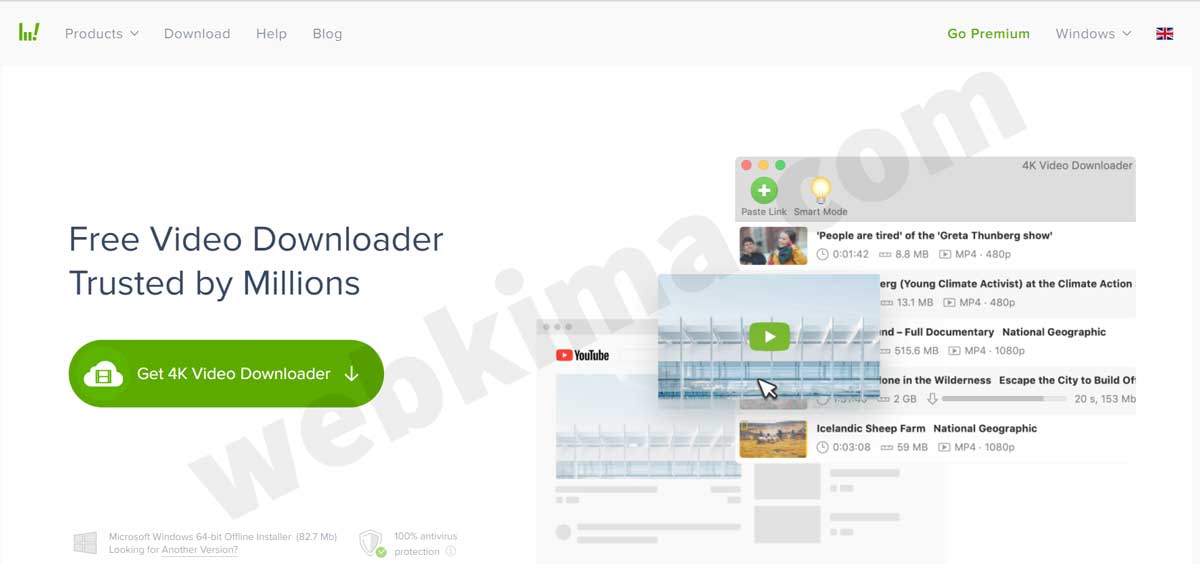
نرمافزار 4K Video Downloader یکی از معروفترین نرمافزارهای دانلود ویدیو است که با استفاده از آن میتوانید، دانلود از یوتیوب با کیفیت 4K را هم در گزینههای خود داشته باشید. همچنین این نرمافزار برای هر دو سیستم عامل ویندوز و مک در دسترس است. برای شروع کار با این نرمافزار کاربردی روی دکمه زیر کلیک کنید تا به وبسایت اصلی این نرمافزار هدایت شوید:
بعد از اینکه وبسایت مورد نظر باز شد، روی دکمه سبز رنگ Get 4K Video Downloader کلیک کنید تا نرمافزار مربوطه دانلود شود، بعد از دانلود آن را نصب کنید، مراحل نصب بسیار ساده است، فقط کافیست مراحل پیشفرض نرمافزار را دنبال کنید. بعد از اینکه نصب نرمافزار به پایان رسید، نرمافزار را باز کنید.
حال به صفحه ویدیوی مورد نظر خود در یوتیوب رفته و لینک ویدیوی مورد نظر را همانند تصویر زیر کپی کنید:
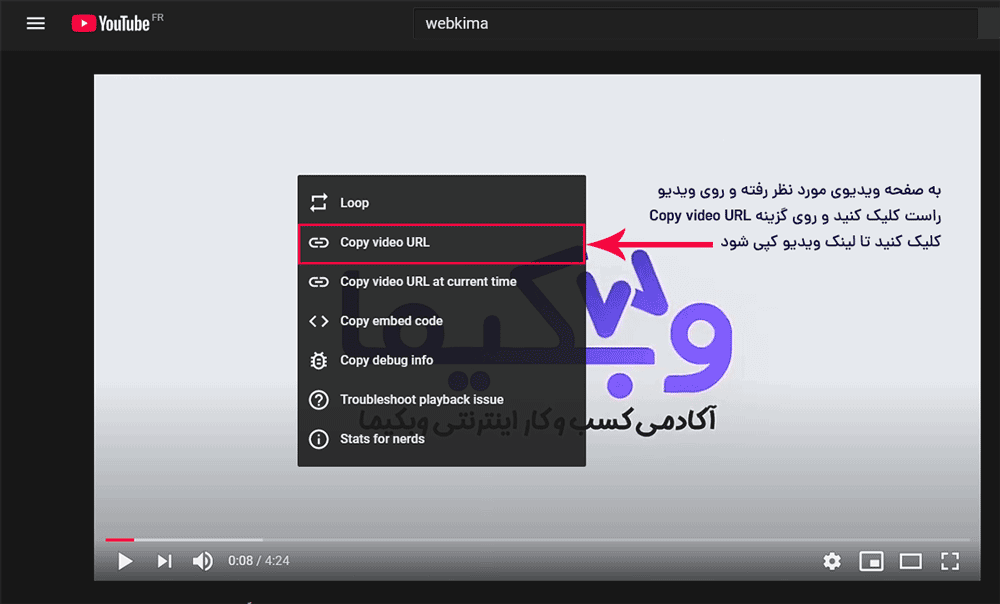
سپس مراحل کار را طبق تصویر زیر دنبال کنید:
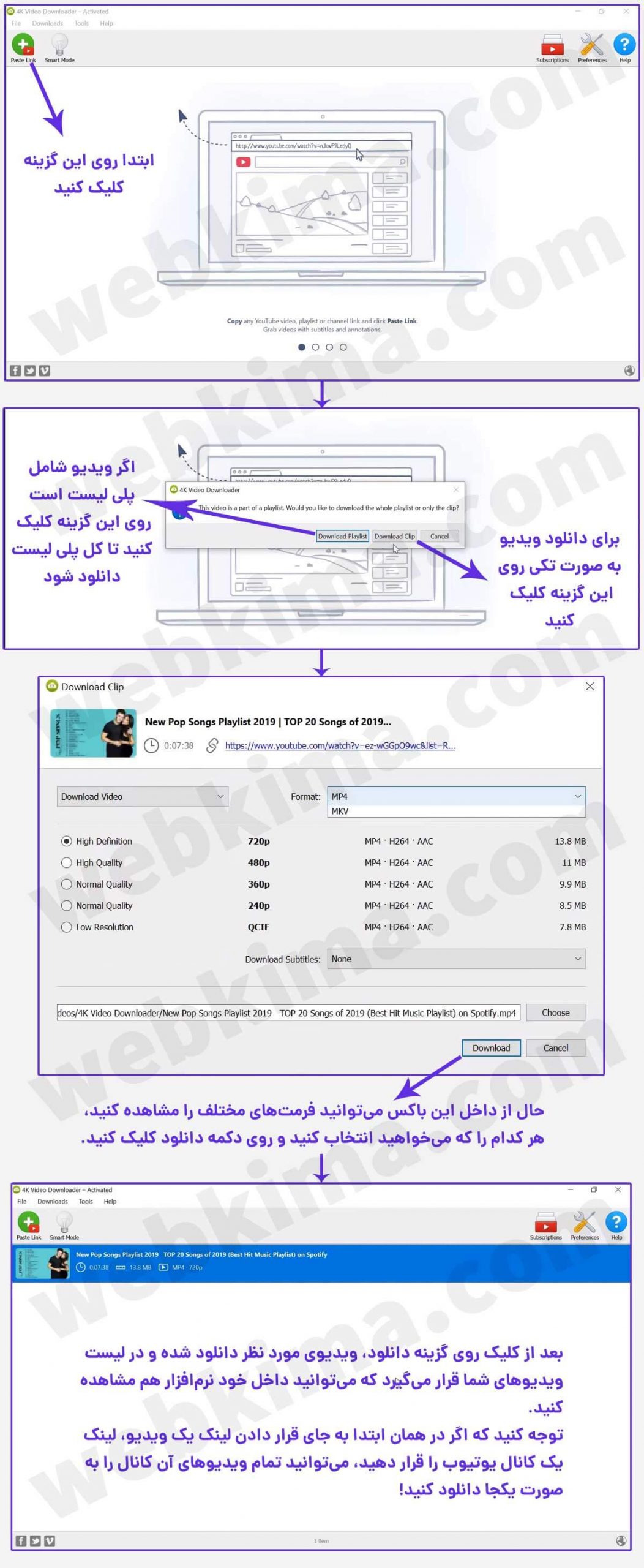
دانلود از یوتیوب با نرمافزار ویدیو پلیر VLC

یکی دیگر از نرمافزارهای خیلی عالی برای دانلود از Youtube برای کامپیوتر، نرمافزار ویدیو پلیر VLC است، این نرم افزار کاملا رایگان و متن باز است که میتوانید با استفاده از آن ویدیوهای مورد نیاز خود را به سادگی از یوتیوب در کامپیوتر خود ذخیره کنید. برای شروع کار ابتدا با کلیک روی دکمه زیر نرم افزار ویدیو پلیر VLC را از مرجع اصلی آن دانلود کنید، بعد از کلیک روی دکمه زیر، در صفحهای که باز میشود، روی دکمه آبی رنگ Download VLC کلیک کنید تا کار دانلود آغاز شود.
بعد از دانلود، نرمافزار VLC را با همان تنظیمات پیشفرض خودش نصب کنید، سپس نرمافزار را اجرا کنید. بعد از اجرای نرمافزار طبق راهنمای زیر ویدیوهای خود را به سادگی از یوتیوب در کامپیوتر خود ذخیره کنید.
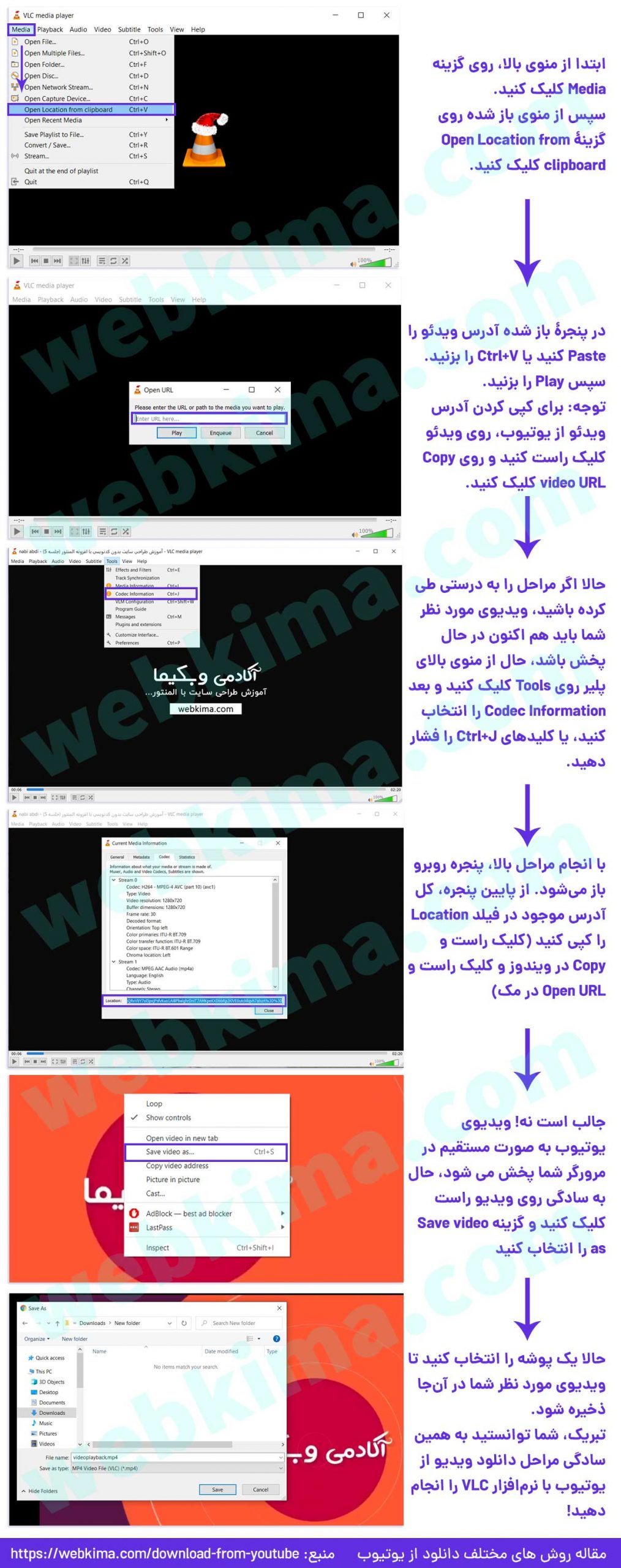
جمع بندی
در این مقاله سعی کردیم بهترین روشهای دانلود ویدیو از یوتیوب را معرفی کنیم، با استفاده از روشهای گفته شده در این مقاله شما میتوانید ویدیوهای یوتیوب را در موبایل اندرویدی، موبایل IOS (آیفون) و کامپیوتر خود ذخیره کنید، در اینجا از شما دعوت میکنم که اگر شما هم روشی را برای دانلود از یوتیوب میشناسید در بخش دیدگاههای همین مقاله با ما و دیگر کاربران وبکیما به اشتراک بذارید.
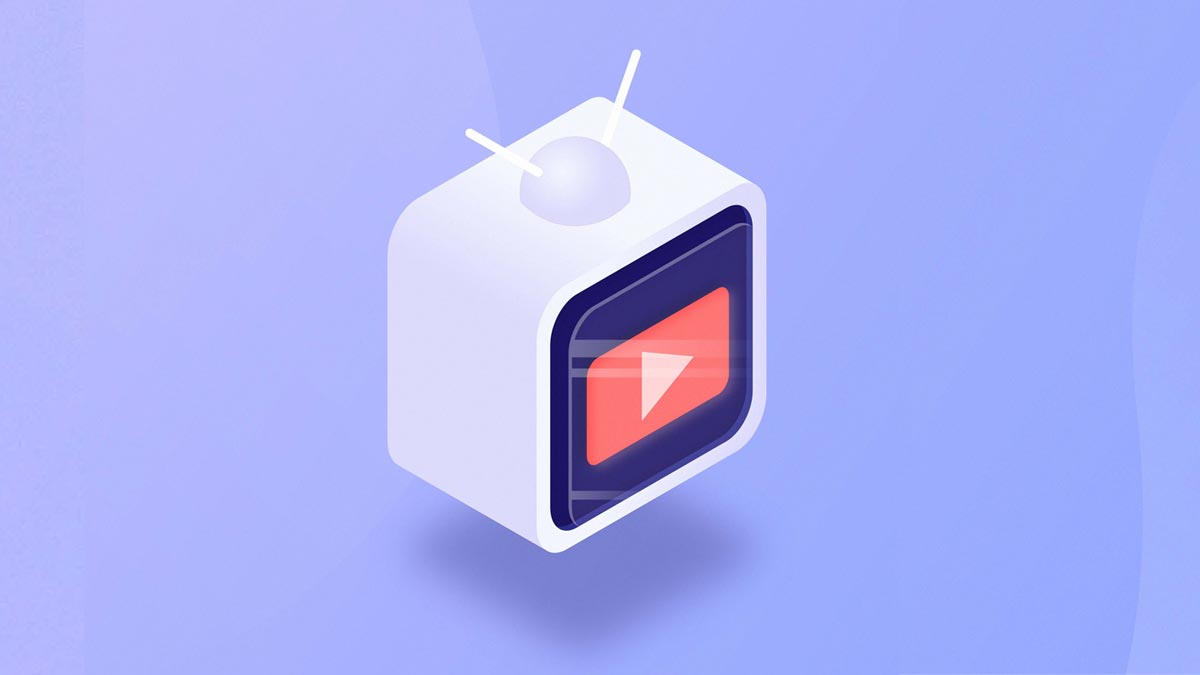
روش کانال تلگرام خیلی کاربردی بود، من با همین روش تونستم کل ویدیوهای مورد علاقه ام رو در اکانت تلگرام خودم ذخیره کنم، ممنون از تیم وبکیما برای اشتراک گذاری این روش های عالی ذخیره فیلم ها از یوتیوب
باتشکر از اشتراکگذاری نظرتان، خوشحالیم که مقاله برایتان کاربردی بوده است.
خیلی کاربردی بود ممنون